Discord — мессенджер, в котором есть как текстовый, так и голосовой чат. Он создавался для активных геймеров, чтобы те могли найти себе единомышленников по интересам. Дискорд работает через браузер, также доступна загрузка клиента на телефон, компьютер. В этой программе у каждого пользователя есть уникальный номер и отображаемое имя (никнейм).
Ник является важной составляющей, которая позволяет социализировать человека. Пользователи, проявляя индивидуальность и креативность, придумывают себе интересные ники. В статье пойдет речь о том, как поменять имя в Дискорде, себе или другому человеку на канале, а также как сделать его цветным.
Разница между ником на сервере и в учетной записи
Основное отличие — порядок настройки. Если пользователь ничего не менял, то на сервере, к которому он подключился, будет отображаться имя, заданное при регистрации. И если заменить никнейм в настройках учетной записи, он сменится и на всех каналах.
Другая опция носит локальный характер, то есть можно сделать себе уникальные ники для разных чатов, серверов. Чтобы профиль не затерялся в Дискорде и его легко могли отыскать друзья, предусмотрен индивидуальный идентификатор (код в учетной записи — цифры после символа «#»).
как сменить батлтаг
Инструкция по смене имени пользователя в своем аккаунте
Порядок действий для клиента на ПК или браузерной версии Дискорд:
- Запустите мессенджер, введите данные для авторизации.
- Жмите на значок в виде шестеренки, чтобы открыть настройки профиля.
![Главное окно Дискорд]()
- Зайдите в «Моя учетная запись».
![Настройки пользователя]()
- Напротив «Имя пользователя» жмите «Изменить».
- Задайте новый никнейм.
![Моя учетная запись]()
- Для подтверждения действий необходимо ввести пароль от учетки.
- Кликните «Сохранить».
Измененное имя будет отображаться на серверах и в чатах, причем любых.
Многие интересуются, как часто можно менять ник. Вообще, в мессенджере нет конкретных ограничений, но если делать это слишком часто, то опция может быть на время заблокирована, чтобы дать пользователю «передохнуть».
На смартфоне
Как поменять ник в мобильном приложении Дискорд:

- Авторизуйтесь в мессенджере.
- Откройте вкладку профиля, кликнув на крайнюю правую иконку.
- Зайдите в «Моя учетная запись».
- Жмите «Редактировать».
- Измените имя, кликнув по графе «Имя пользователя».
- Введите пароль от учетки.
- Чтобы изменения вступили в силу, жмите на иконку в виде дискеты.
Смена никнейма на отдельном сервере
Как изменить ник, чтобы его видели люди из конкретного канала:
- Зайдите на нужный сервер и перейдите в голосовой чат.
- Жмите правой кнопкой мышки по своему имени и выберите «Изменить никнейм».
![Настройка ника в отдельном канале]()
- Задайте новый ник и кликните «Сохранить».
![Изменить никнейм]()
Если все сделано верно, имя на сервере и в учетной записи будут различаться.
Изменение цвета никнейма
Как сменить ник в Дискорде понятно, но по умолчанию он отображается в белом цвете. Многие пользователи, стремясь выделиться, интересуются, как поменять цвет ника в Дискорде.
Для изменения цвета у пользователя или его друга должны быть права администратора на сервере. Инструкция:
- Зайдите в настройки сервера.
- Жмите «Роли».
![Роли в Дискорд]()
- Выбирайте «New role».
- Здесь можно не только переименовывать участников, но и задавать им цветовое сопровождение. Для каждого выставляются индивидуальные параметры.
- Выберите, на кого будут распространяться изменения. Для этого вернитесь в настройки сервера и жмите «Участники».
![Участники сервера]()
- Откроется список пользователей. Здесь жмите ПКМ по нужному нику и присвойте созданную роль.
Теперь у человека будет определенный цвет ника на канале в Дискорде в зависимости от настроек роли.
Как сделать «невидимый» никнейм
- Зайдите в настройки аккаунта, откройте окно редактирования имени пользователя.
- Вместо букв и цифр используйте следующую комбинацию — зажмите на клавиатуре Alt и введите 255.
- В поле «Имя пользователя» появится пробел, который система воспримет символом.
- Сохраните изменения.
Заключение
Discord как корпоративный мессенджер тоже имеет место быть, соответственно, пользуются им не только геймеры. Но именно последние заинтересованы в смене названия аккаунта, присвоении ему уникального цвета и прочих «тонких настройках».
Видео по теме
Источник: ustanovkaos.ru
Как поменять ник в Dota 2

Никнейм – играет важную роль в любой игре. Раньше – тебя считали полным нубом, если ты постоянно заходил в игру под разными никами. И это касалось любой игры, не только Доты. Сейчас же – времена изменились, как и нравы игроков. А самое главное – изменились их никнеймы, которые меняются постоянно, в зависимости от настроения геймера. И в сегодняшней статье мы расскажем вам о нескольких способах, как можно изменить свое имя в Dota 2.
Способ 1
Изменить имя можно в Steam. Для этого: Заходите в Steam. Заходите в свой профиль.
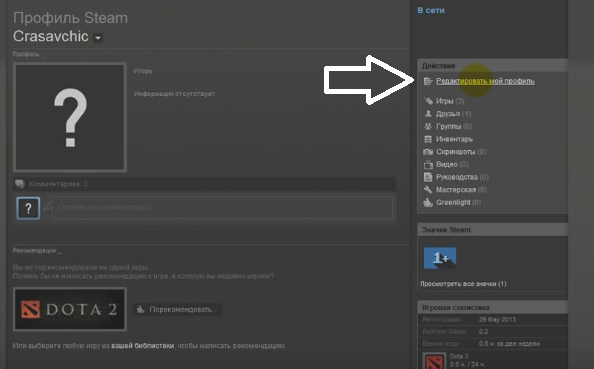
Кликаете на пункт «редактировать мой профиль». У вас открывается возможность изменить имя, да и вообще – информацию о себе.
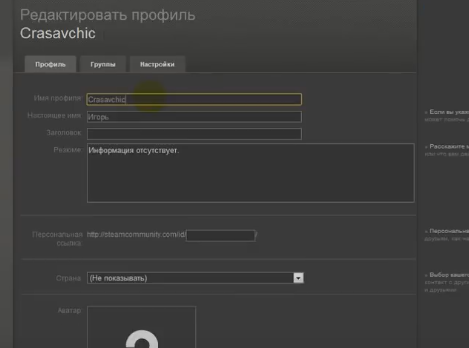
После этого – пролистываете страничку вниз и выбираете «сохранить».
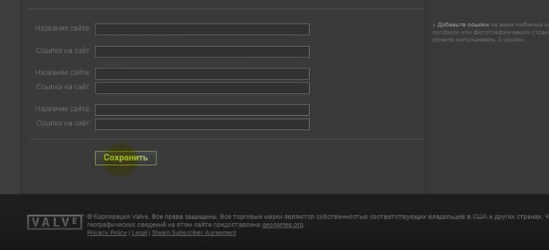
Способ 2
Второй способ – вы можете изменить имя через консоль. Активировать ее – можно в подробных настройках (как это сделать – мы рассказывали в наших предыдущих статьях). Открываете консоль и прописываете команду «Name» (без кавычек) и непосредственно ник. Т.е., на практике будет все выглядеть так:
Способ 3
Третий способ – это изменить ник, непосредственно в профиле игры. Для этого заходите на профиль. Кликаете на свой старый никнейм. Вы увидите значок пишущей ручки, возле ника, кликаете на него и прописываете все, что вашей душе угодно.
Профессиональные настройки никнейма
В последнее время, многие игроки начали замечать на стримах профессионалов, что они играют под явными фейками, но когда они делают убийства – пишется их нормальный ник (Liquid Miracle, например, или VP solo). Т.е., профессиональные игроки, как и все другие, меняют свои игровые имена по настроению, но в новостной строке игры – пишется их имя.

Пример видно на этом скрине. Как вы видите, на Ember Spirite играет Миракл, но над головой героя – стоят пустые квадратные скобки, а в левой части экрана, где идет новостная лента игры – виден его никнейм полностью. Кстати, примерно также тут играет Крит, Quojqa и еще пара именитых игроков.
Сейчас мы научим, как это делать.
Внизу, там где вкладка “Друзья” – нужно найти вкладку “Команды”. Зайдя туда – вы обнаружите пункт “Мои проф. данные”, возле которых будет кнопка “Изменить”. На нее-то и нужно кликнуть, а после – заполнить графу, как полагается. Теперь ваш официальный ник будет браться с этого раздела, а над головой героя будет висеть уже то, что вы напишите в профиле.
Удачи вам, дорогие читатели, пусть ваши никнеймы будут самыми крутыми и самыми смешными .
Источник: dota2guru.ru
Как бесплатно сменить ник в War Thunder за 1 минуту

Если возникла необходимость поменять ник в War Thunder, это можно сделать на официальном сайте Gaijin Entertainment. При этом стоит помнить, что ник изменится не только в War Thunder, но и в других играх студии – Crossout, Star Conflict, прочих.
Внимание! Изменить никнейм бесплатно можно только 1 раз. Последующие смены ника производятся за деньги. Операция стоит 149 рублей.
- Перейдите на страницу логина официального сайта War Thunder
![перейдите на страницу логина официального сайта War Thunder]()
- Авторизуйтесь в своей учетной записи, введя почту и пароль
- Теперь перейдите в свой профиль Gaijin
![теперь перейдите в свой профиль Gaijin]()
- В разделе «Информация» напротив своего ника нажмите кнопку «Сменить».
![В разделе «Информация» напротив своего ника нажмите кнопку «Сменить»]()
- Вы попадете на страницу смены игрового имени, где вам предупредят, что бесплатная смена ника возможно только единожды. Введите новый никнейм и нажмите кнопку «Сменить».
![Введите новый никнейм и нажмите кнопку «Сменить»]()
После этого ваш ник будет изменен. Если вы захотите снова его поменять, за это придется платить. Вот, что говорят сами разработчики по этому поводу в новости от 25 марта 2015 года:
Большинство игроков War Thunder с момента регистрации используют единый никнейм под которым их узнают друзья и игроки проекта в чате и в сражениях.
Частую смену никнейма практикуют лишь злоумышленники или игроки, которые регулярно нарушают правила игры, мешая играть остальным. В связи с этим, мы ограничили возможность бесплатно сменить никнейм – теперь после регистрации вы можете изменить ник лишь один раз. Но мы понимаем, что и этого может быть недостаточно для наших пользователей, поэтому мы не запретили смену ника окончательно, а ввели платную активацию смены никнейма, чтобы игроки пользовались этой процедурой обдуманно.
Выбирайте ник War Thunder с умом.
Источник: tankigames.ru










